低价入门nas,小女生照样使用:群辉ds220j使用体验。
一、写在前面的话:
NAS又称网络附属储存存储,是这几年非常火热的网络存储的新方式,可却因为高昂的价格,复杂得搭建方式,让不少对其句往却理论知薄弱的小白望而却步,po主作为一名四岁宝宝的妈妈、摄影爱好者,对储存空间有着更高规格的需求,近日po主入手了群晖推出的全新入门级 NAS DS220J , 仅 1300元的单机价格和性能在各类NAS中性价比突出,同时搭配入手了两块8TB的西部数据红盘,总共花费4700元 , 可 以说几乎一步到 位了家 庭存储需求 。
设备有了,那么作为一个小白女生入手NAS到底该如何入门?字习成本高不高?用起来到底方不方便呢?今天po主不吹不黑,客观中立的站在一个新手小白的角度带大家了解一下群晖DS220j的使用体验+入门分享!

二、我们为什么需要一台NAS
我们先来了解一下移动存储空间到底有多贵?
Iphone11 pro max512g 和256g的价格相差1800元,平均每GB价格为7元。
MacBook Pro 16寸8T储存版本需要加18000元,平均每GB价格为2.1元。
小米10 pro 顶配512g和256g的价格相差500元,平均每GB价格为1.9元。
即使我们付出如此大的成本升级了存储空间,面对现在高分辨率的照片、视频,我们还是不得不定时清理移动设备中的储存空间。
我的有三台手机一台电脑,平时生活用的是是512g的iphonexs max,作为一个四岁孩子的妈,已经储存了2万多张照片和2千多视频,这还是已经清理过一次的数量。
128g的华为畅享9plus,主要是做点小生意,海量商品图片和视频,已经用去了100g内存。
128g的美图t8s,主要用来自拍和拍娃,目前内存也堪忧。
一台组装的台式机,平时剪剪视频,128g固态硬盘+500g的机械硬盘已经用了三分之二。
更让我难受的是,三台不同品牌的手机还有电脑,在文件传输上特别不方便!
如何能经济、高效、安全,又能跨平台解决家庭存储问题呢?这些年我可以说找了很多方法,移动硬盘空间有限不说,跨平台浏览也不便利,各类云盘隐私性不佳,限速不稳定,还有着被随意删除,只剩8秒视频的温馨提示……

po主新入手的这台NAS DS220j按照4700元的总价折合下来每GB仅为0.28元,价格优势明显,那它到底能不能解决我们日常储存的各类痛点呢?不吹不黑,我们马上一起来看一看。
三、开箱和外观

▲这台群晖DS220j是今年3月刚推出的新款入门级NAS,相比前一代的DS218j,将Cpu提升到了四核64位,而内存也升级成了DDR4,加密写入性能较前代+83%,要知道这可是原来2000元价位DS218play的配置,而现在这款DS220j价格依然维持和上代相同,仅售1300元,这个价位配置在入门级NAS中还算有不错的竞争力,再加上群晖软件在这个行业特有的优势,可以说是比较适合新手小白入手的产品。

▲包装上,群晖DS220j使用牛皮纸包装厚实稳重也非常简洁,正面贴有DS220j产品图以及各项说明,整体感觉这个看上去很专业的东西竟然如此轻巧,两块8tb的NAS专用硬盘是西部数据的。

▲先来看看硬盘,这两块8TB西部数据红盘定位属于NAS硬盘,适合7x24通电无间断运行,据说采用了WD特有的NASware技术,转速在5400rpm下兼顾读写完全静音和高性能数据吞吐量。

▲打开盒子我们可以看到DS220j配备了不少的配件,电源线,网线,大小螺丝,上手指南一应俱全。


▲DS220j的主机为了轻便小巧和散热,采用了白色塑料外壳,不错的抛光打磨,营造出了非常接近金属质感,放在家里的角落不占地方也小巧美观,这和我们平时见到的傻大黑粗不同,更适合家庭使用场景。镂空的Logo设计,加强了散热性能,不过也加大了日后清理灰尘的频率。

▲DS220j的安装开启方式,和我们传统主机比较类似,轻松一推,即可掀开外盖。


▲内部线缆和触点有序分布,并和硬盘区隔离开来,看起来非常简约整齐。


▲DS220j支持安装双盘,最大支持32T储存空间,据说双硬盘也能搭配组成SHR阵列,这样就算一个硬盘损坏,另一个硬盘也能保证你的数据安全,整个安装过程十分简单,轻轻推入,拧上螺丝即可。在螺丝接口,ds220j配备了橡胶安全圈,提高了对位准确性,减少了螺丝可能会产生的机器、硬盘磨损。

▲底部四个角都配有橡胶软垫,增加了摩擦力,也不容易对家具造成损害,能够稳固的摆放。

▲机身的背部,最引人注目的是一颗对比机身来说巨大的风扇,DS220j配备还配备了两个3.0usb接口,用于读取相机、储存卡、移动硬盘等数据,千兆网线接口、电源接口以及肯辛通安全插槽,满足了入门用户的基本插口需求。

▲DS220j的正面比较简单,只有一枚开关按键,这个开关按键设计的又些许松垮,容易卡住,上面则是电源、网线以及硬盘指示灯,方便我们时刻了解状态。

▲硬件安装好后,接好电源和网线,点下开关机,等待一段时间就会听到叮的一声,然后我们按照快速安装指南,下载好App,进行简单的操作就可以运行了。其实整体来看DS220j,就是一台专门为NAS设计的高性价比mini主机,但是它的功耗低至5w,完全可以24小时不关机长期使用。
四、NAS究竟能帮我们做些什么?

▲还记得po主开篇提到的几点困扰吗?DS220j到底能否肩负起经济、高效、安全,又能跨平台解决家庭存储问题呢?我们到底能用这台小小的NAS做些什么?下面就跟着po主一起了解一下。

图片来源于网络
▲NAS到底是什么?你可以把群晖NAS看成你个人专属的本地百度网盘,他能安全备份手机照片、浏览文件,解放你的手机内存空间!同时多台终端设备可以共享访问。由于是本地储存,NAS 比网盘更安全,不会无故被删档或无法访问。不需要年复一年购买会员,一次购买全家都能享受手机视频备份、在线解压缩、大文件上传等特权(这些功能网盘都需要额外付费)。NAS 不玩花式限速,家中备份电脑文件、看电影远比网盘快数十倍。通过群晖提供的全文检索、AI智能分类等功能,查文件、找照片易如反掌。
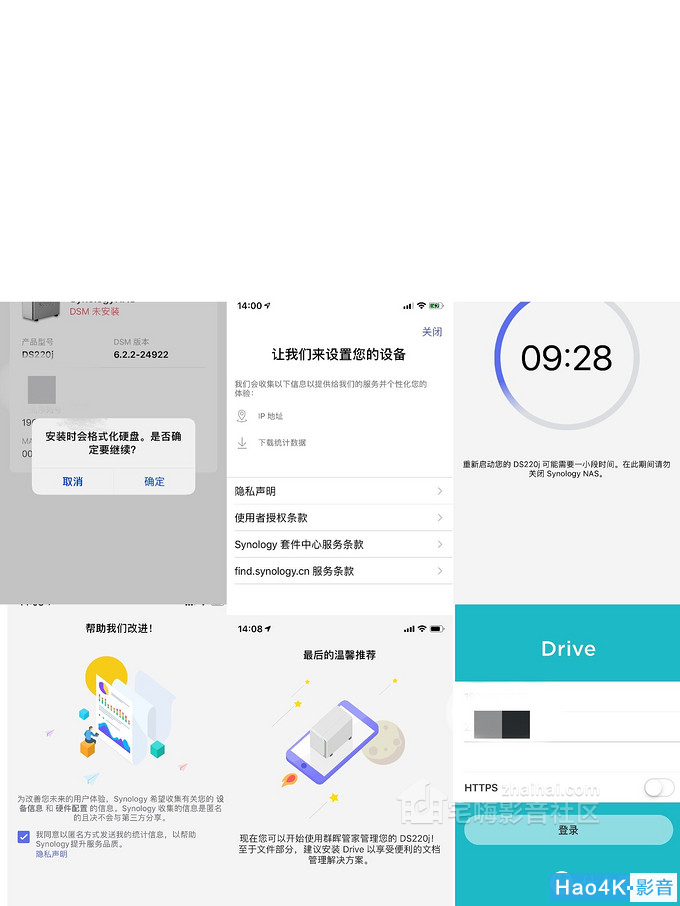
▲得益于群晖NAS套件生态的日益丰富,让整个安装非常简单直接,手机下载一个群晖管家,只要你的手机和NAS在同一局域网内,就可以一键安装。不过对于小白来说,因为路由器和本地网络不同的复杂环境,还是会有少数人遇到不少问题,po主在安装调试中就遇到了很多疑问,不过在群晖官方专业的工程师指导下,很快也能顺利完成。

▲在安装好后,群晖NAS会要你选择设置你的Quick Connect ID,这样你不用自己设置公网ip和DDNS,输入https://quickconnect.to/你的id名称 就可以在任意时间任意地点访问你的nas数据,非常适合新手小白,少量的图片和文件的访问都是没有问题的,不过要想看视频,浏览大量照片,由于需要转群晖服务器,登录和读取速度都会比较慢,不过据本站大佬@liuspy透露,目前有不少地区对通过DDNS解析的个人网站加大了查处力度,所以有一定风险。比较安全的方式还是使用群辉的QuickConnect服务进行穿透访问,或者进行正规的网站备案流程,一定要合法使用。
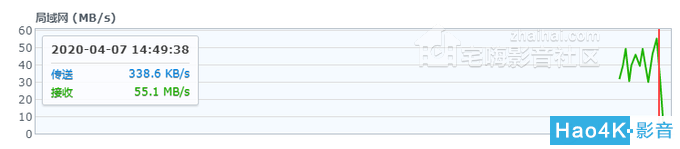
▲在局域网内,DS220j的浏览速度、上传速度都十分让人满意。受运营商限制,po主没能达到100M/秒的理论极限速度,但上传一部2.74g的电影实测,最高上传速率达到了55M/秒,最低也有35M/秒,整部电影上传用时74.9秒,平均速率达到了37.7M/秒,是十分给力的成绩了。

▲po主也第一时间为家人都分配了群晖账号,下载了app,这样就能全家共享照片文件等资料,图片存储是po主的第一存储需求,DS220j提供了手机端DS Photo 和 Moments两款app,建立共享相册和私人相册,这样全家的相片都能够有效储存,不易丢失,节省了不少手机储存空间,我不少照片都是单反导入的,起步都是7、8M一张,但是上传速度都还是能满意,几乎不到一秒一张,不过如果照片多的话还是建议导到电脑上上传比较稳定,手机传输还要考验wifi的稳定性。Moments 还配备了与iphone上类似的智能分类功能,通过精准人物识别,地点识别达到了精准分类的目的,查找照片十分便利,一台NAS解放全家的存储需求,简直是太赞了!至于两款软件到底该如何配合使用?本文的下个章节再详细介绍。

▲最让po主喜欢的是Drive套件提供的协同办公功能,而且支持word、ppt、excel等多种常规办公格式,工作中我可以一边写稿,一边让老公帮我排上图片,修改错别字等,同时也能在家中和办公室无缝对接,大大增加了工作效率。
小结:群晖DS220j作为入门级的产物,完全可以满足日常家庭生活的日常需要,以较强的性价比完成个人安全存储任务。
五、新手如何入门,如何用好群晖套件?

▲DS220j作为入门级NAS产品,虽然降低了使用门槛,安装和使用也并不繁琐,但新手真正想从入门到精通,还是需要一定程度的学习,多达50款的套件,让人看起来就眼花缭乱,虽然群晖的各种套件和App在这个行业已经受到不少认可,但个人认为如果能精简优化下能更加适应大家日常工作需要。下面po主就带大家了解几款经常会用到的软件,以及怎样使用更加高效,帮助小白少走弯路。
1.如何建立本地网络硬盘?

▲如何像访问自己本地磁盘一样快速访问nas里的资料呢?群晖Synology Assistant免去了繁杂的设置,不仅可以帮助你快速搜索到自己的NAS,还能够轻松搞定NAS本地映射,第一步我们只需要搜索到自己的NAS,然后点击网络硬盘选项。
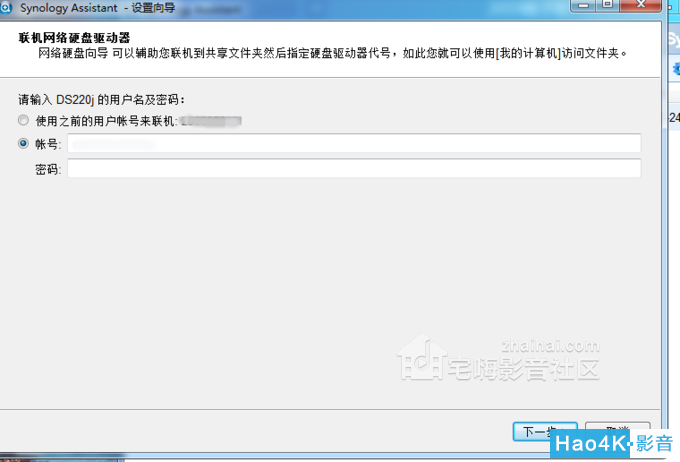
▲根据设置向导的指引输入自己的用户名和密码。

▲根据需要,设置自己需要映射nas里的哪些内容。
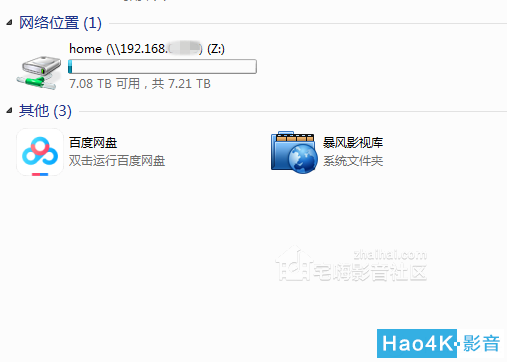
▲接下来我们就能愉快的像访问本地硬盘一般访问NAS硬盘了,这功能对于硬盘吃紧又不容易拓展的用户简直太香了!
2.用Drive提升你的工作效率

▲本来这台NAS我只是准备做一些简单的内容存储,但体验了Drive的多种功能后,感觉这简直就是办公效率神器啊!绝对是你入手群晖NAS后第一个该下载的软件。这款软件集合了文档管理、同步备份、协同办公三大功能,你可以简单的把他看成群晖将众多办公套件集成在了一起(Word、PPT、Excel),并且随时存档不会丢失,随用随取,可以保留 32 个历史版本,轻松恢复任一历史版本,你有没有遇到过写了十个版本的方案,老板却说就要第一版吧的经历?有了群晖NAS 的Drive套件你依然可以从容应对!再也不怕丧心病狂的Boss啦!!!而协同办公功能更是团队利器,多人同时作业,如果你的团队有多人,可以同时进行写作、校对、翻译、编辑图片等多项操作,真的能充分节省时间。

▲Drive可以分为手机客户端、电脑客户端,手机端电脑端主要功能是上传下载及查看,而网页客户端则可以随时随地编辑,能适应各种场景的需求。Drive网页版设计简单,可整体操作却十分简单,我们可以在“我的文件”管理你的个人资料,通过“团队文件夹”管理团队的档案和文件,可以管理:分享、通知、日历、备份与同步任务,可以通过标签和色彩方便管理文件。可以建立群晖Office文件(即在线文档),多人协作,共同编辑文档和表格。可以深入文章内容查找关键字,甚至可以靠着搜索照片拍摄信息(如光圈、快门等相机信息),快速找到你所需的文件。各平台的安装和基本使用都十分简单,我下面来简单叙述一下如何建立Drive中的团队协作。

▲在我们新建一篇文档后,点击反键,选择分享。

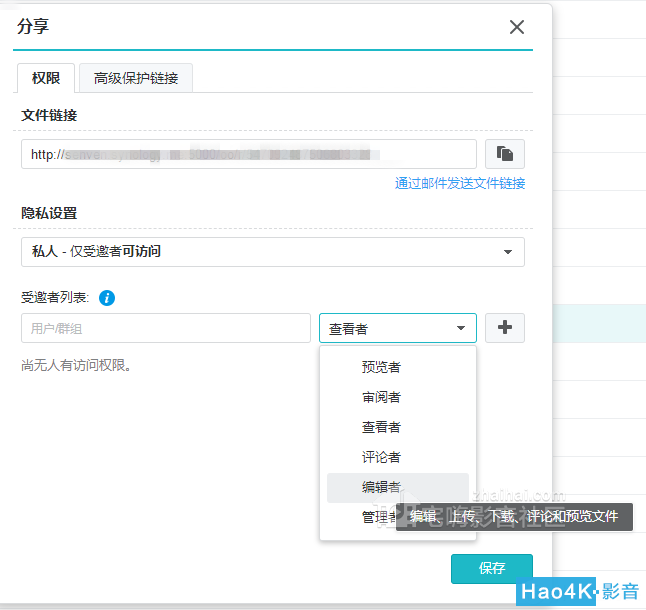
▲我们可以选择私人,仅受邀者可访问。然后添加一个或多个访问人员,并设置其权限,当然这里的访问人员,是指在当前的群晖NAS上,已经注册了各自的账号。设置成功后,所有设定的成员就可以同时编辑这篇文稿啦!

▲如果,有篇文稿需要单位的Boss浏览,他又没有你的NAS群组中的账号又该怎么办呢?Drive里也为这些未注册群晖账号的人提供了解决方案,那就是高级保护链接功能。我们可以在刚才分享操作那步后,选择高级保护链接,然后创建一个高级保护链接以与任何人共享文件,然后进行相关隐私设置,就可以通过保护链接进行分享啦!
3.高效拷贝照片、视频
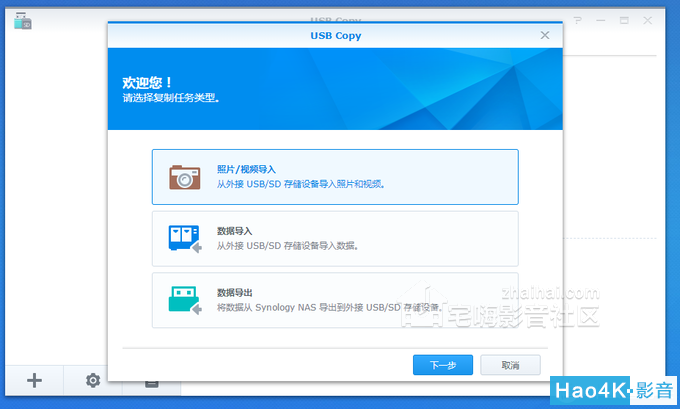
▲在我们分享照片视频资料之前,如何快捷备份是最重要的是。USB Copy套件为使用各类摄影器材,或是移动硬盘的用户给予了方便,一次设置,之后可以自动传输同一USB存储设备中的文件(并可设置增量传输,避免重复文件)。
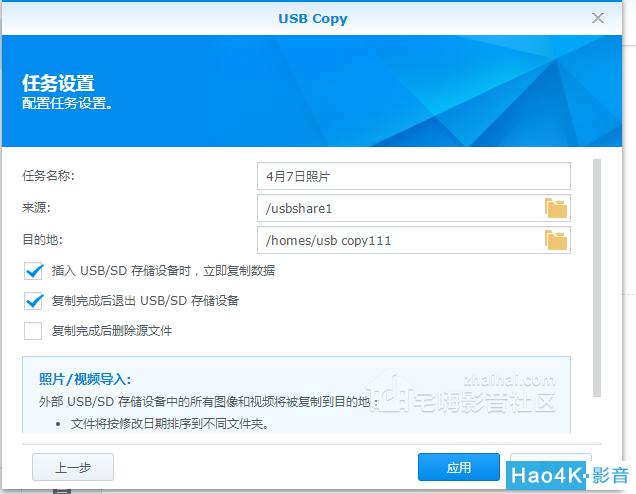
▲我们可以插入我们的读卡器、相机、移动硬盘等设备,我们启动usb copy,选择需要拷贝的项目,选择来源一般格式为/usbshare1,然后目的地选择全家人可以访问的共享目录,点击应用。

▲在进行整体的拷贝设置后,就可以迅速将所有照片视频导入到NAS中,这简直是效率神器,比如说单反相机使用者,第一次设置后,以后再也不用使用相机自带的传输超级慢的wifi,直接将相机连接NAS,就能将最新拍摄的照片同步到NAS了!后面我们也可以通过共享文件或相册与家人共享。
4.DS photo +Moments,家庭相册管理神器
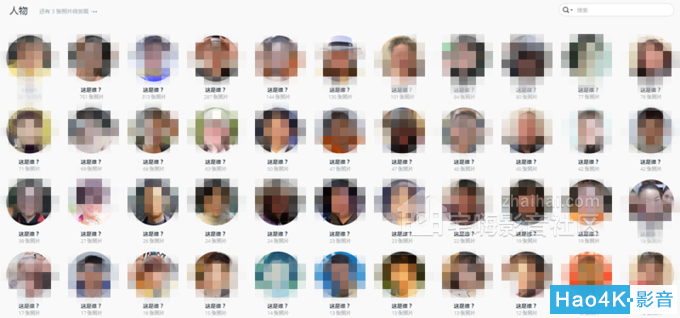
moments强大的人脸识别功能3
▲一开始不明白为什么群晖要搞两个相片管理App,后来使用后才了解到,Moments更针对于家庭用户,像是一台全自动化管理工具,他让小白和家庭用户不需要多操作,就能全面的管理家庭所有的相片,还能AI智能识别人脸,自动分类地点等功能,但在内部文件夹管理自由度上会功能少一些。而DS photo(Photo Station)更适用于摄影工作室或摄影爱好者,它有着更好的相册管理方式,自由度更高,也更能按照自己的喜好对照片进行分类。po主比较喜欢摄影,照片也比较多(差不多5、6万张),经过使用两款软件发现,家庭用户可以让拍照量比较大或是经常摄影的人使用Photo Station进行照片的上传及日常管理,其他家庭成员共享可以使用Moments进行浏览查看。那我们到底怎样管理和共享两款软件的相片呢?


▲首先我们需要在套件里安装Moments 和Photo Station两款套件。还要在手机端安装Moments和DS photo,然后将你的图片同步到NAS。这里推荐无论是网页端还是手机端都用DS photo(Photo Station),这也让后面我们进行图片分类更加详实。

▲然后我们进入Photo Station中,按自己的喜好,对自己的图片进行分类。比如说:老妈去东湖,我的专属,宝宝相册等,或者按时间和人物分类,这样也解决了多人使用家庭nas照片混乱的问题。在我们需要选择具体相片题材的时候,能更快速的查找。
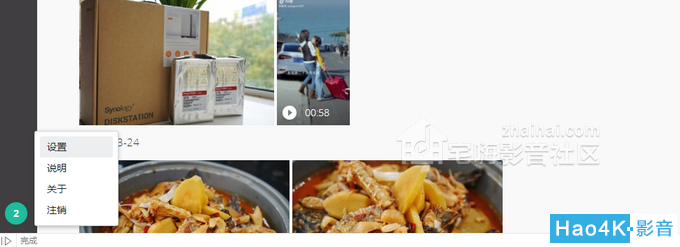
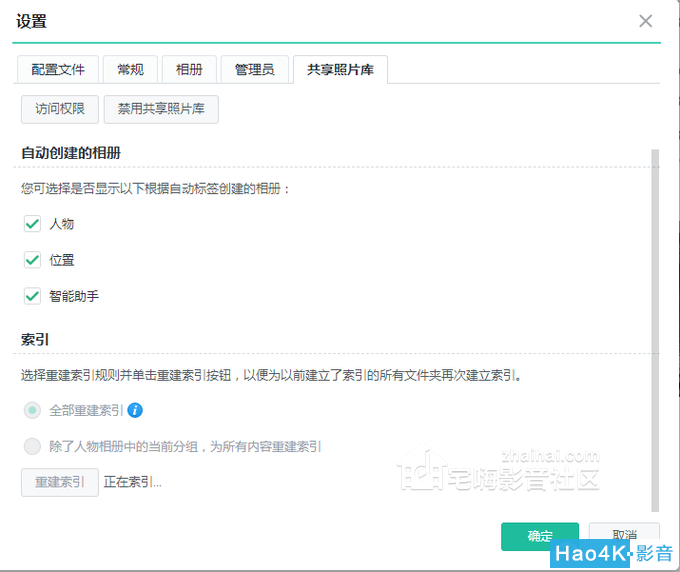
▲一旦你的相册生态建立好了,我们就可以用进入Moments,点击左下角你的名字的那个圈圈,然后选择设置-共享照片库,然后选择自动标签相册,勾选全部重建索引,点击最下面的重建索引,然后就等待一会吧。
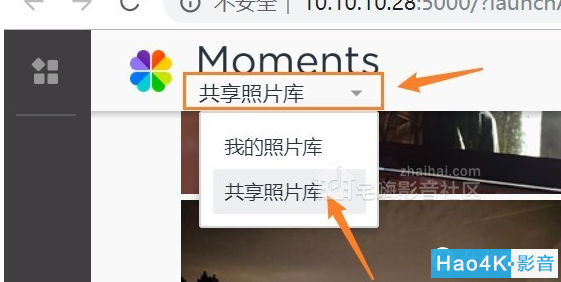
▲漫长等待后,我们就可以看到共享照片库了,这样的方法,结合了两款套件的优势,帮助我们能很好的整理和分类相片,也能非常自由的使用Moments的各项功能。
5.其他软件玩转影音

▲其他的套件我还安装了Video Station 解决视频播放,Audio Station 建立自己的本地音乐库,Sureilance Station进行本地监控。
可以完美解决我们日常的本地影音需要。
时间有限,这些功能我还只是浅尝辄止,以后有机会再向大家分享吧。
六、总结

作为一个NAS女生新手,群晖DS220j给了我还算不错的使用体验,为我经济实惠的存储需求提供了有力保障,有了群晖专业化的套件做指引,给工作生活也带来了相当程度上的效率的提升。当然DS220j只是一款入门级的机型,它性能不算顶尖,在处理大量图片、视频建立索引时会占用高额的cpu空间,导致速度变慢(不过可以设置让它半夜处理这些索引)。它十分适合像po主一样的新手玩家,不用太高的入门成本即可完成搭建,如果觉得4000多的门槛还是太高,可以先选用小容量的硬盘,那么2000以内也能帮助你入门。
NAS的搭建,是一件探索起来有无限乐趣的事情,他在解决我们生活中移动储存痛点的同时,也告诉我们,学习——是提高生活品质的唯一行动纲领! |